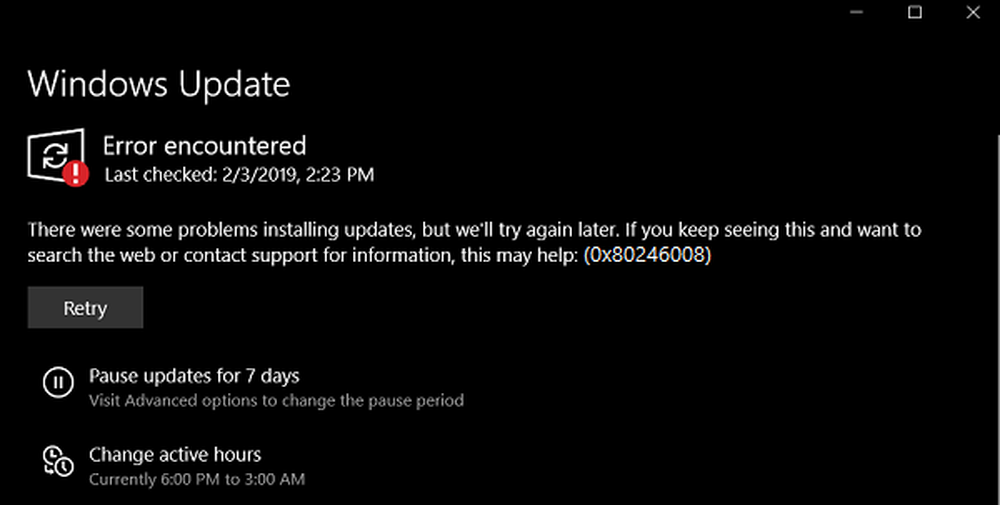Fix Windows Update Fehler 0xc1900130 unter Windows 10

Windows Upgrade-Fehlercode 0xc1900130 kann auftreten, wenn die Netzwerkverbindung zwischen dem Clientcomputer und dem Windows Update-Server unterbrochen ist und die Installation nicht fortgesetzt werden kann, da der Instanzhash nicht gefunden wurde. Möglicherweise wird die folgende Meldung in den Einstellungen angezeigt - Fehler beim Installationsversuch - 0xc1900130. Wenn Sie mit diesem Problem konfrontiert sind, möglicherweise während der Installation eines Funktionsaktualisierung, Sie sollten zuerst Ihre Internetverbindung überprüfen und es dann erneut versuchen. Wenn es nicht hilft, dann hat dieser Beitrag einige Vorschläge, die Ihnen helfen werden.

Die technischen Details sind:
Fehlercode: 0XC1900130
Botschaft: MOSETUP_E_INSTALL_HASH_MISSING
Beschreibung: Die Installation kann nicht fortgesetzt werden, da der Instanzhash nicht gefunden wurde.
Fix Windows Update Fehler 0xc1900130
Die folgenden möglichen Korrekturen helfen Ihnen, den Fehlercode zu entfernen 0xc1900130 für Windows-Updates unter Windows 10-
- Löschen Sie den Ordner "SoftwareDistribution"
- Setzen Sie den Ordner catroot2 zurück
- Konfigurieren Sie den Status von Windows Update-Diensten
- Laden Sie das erforderliche Update manuell herunter.
- Führen Sie die Windows Update-Problemlösungen aus.
- DNS-Cache leeren.
1] Löschen Sie den Ordner SoftwareDistribution
Sie müssen den Inhalt des SoftwareDistribution-Ordners löschen.
2] catroot2-Ordner zurücksetzen
Sie müssen den Ordner Catroot2 zurücksetzen.
3] Konfigurieren Sie den Status von Windows Update-Diensten
Führen Sie in einer Eingabeaufforderung mit erhöhten Rechten die folgenden Befehle nacheinander aus:
SC config wuauserv start = auto SC-Konfigurationsbits start = auto SC config cryptsvc start = automatische SC-Konfiguration trustedinstaller start = auto
Dadurch wird sichergestellt, dass die erforderlichen Dienste verfügbar sind.
4] Laden Sie das Update manuell herunter
Wenn es sich nicht um ein Feature-Update und nur um ein kumulatives Update handelt, können Sie das Windows Update manuell herunterladen und installieren. So finden Sie heraus, welches Update die Schritte nicht ausgeführt hat:
- Gehen Sie zu Einstellungen> Update und Sicherheit> Update-Verlauf anzeigen
- Prüfen Sie, welche bestimmte Aktualisierung fehlgeschlagen ist. Aktualisierungen, deren Installation fehlgeschlagen ist, werden in der Statusspalte als Fehler angezeigt.
- Wechseln Sie als Nächstes zum Microsoft Download Center, und suchen Sie mithilfe der KB-Nummer nach diesem Update.
- Sobald Sie es gefunden haben, laden Sie es herunter und installieren Sie es manuell.
Sie können Microsoft Update Catalog verwenden, einen Dienst von Microsoft, der eine Liste von Softwareupdates bereitstellt, die über ein Unternehmensnetzwerk verteilt werden können. Die Verwendung des Microsoft Update-Katalogs kann sich als zentrale Anlaufstelle zum Auffinden von Microsoft-Softwareupdates, Treibern und Hotfixes erweisen.
5] Führen Sie die Windows Update-Problemlösungen aus

Sie können den Windows Update-Ratgeber und auch den Online-Windows-Update-Ratgeber von Microsoft ausführen und prüfen, ob dies bei der Behebung von Problemen hilfreich ist.
6] DNS-Cache leeren
Sie können den DNS-Cache leeren und prüfen, ob dadurch Ihre Probleme behoben werden.
Sie können auch Ihre Internetverbindung überprüfen, Ihren Router neu starten, die Ethernet-Verbindung manuell ausstecken und dann manuell anschließen oder versuchen, auf verschiedene Websites und Dienste im Internet zuzugreifen, um die Zuverlässigkeit und Integrität Ihrer Verbindung zu überprüfen.
Hat etwas geholfen?